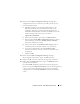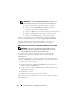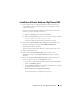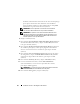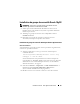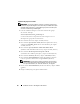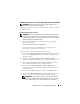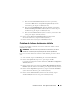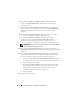Users Guide
Table Of Contents
- Dell™ PowerEdge™ Systems Oracle® Database on Microsoft® Windows Server® x64
- Database Setup and Installation Guide Version 4.4
- Overview
- Before You Begin
- Installing Oracle® RAC 10g R2 Using OCFS
- Installing Oracle RAC 10g R2 Using ASM
- Adding a New Node to an Existing Oracle 10g RAC Cluster
- 数据库设置和安装 指南版本 4.4
- Guide d’installation et de configuration Version 4.4
- Table des matières
- Présentation générale
- Avant de commencer
- Installation d’Oracle® RAC 10g R2 à l’aide d’OCFS
- Installation d’Oracle RAC 10g R2 à l’aide d’ASM
- Ajout d’un nouveau nœud à un cluster Oracle 10g RAC existant
- Einrichtungs- und Installationsanleitung für die Datenbank Version 4.4
- Inhalt
- Übersicht
- Bevor Sie beginnen
- Installation von Oracle® RAC 10g R2 mit OCFS
- Installation von Oracle RAC 10g R2 mit ASM
- Hinzufügen eines neuen Knotens in einem bestehenden Oracle 10g RAC-Cluster
- データベースセット アップ & インストール ガイドバージョン 4.4
- Guía de configuración e instalación de la base de datos versión 4.4
- Contenido
- Información general
- Antes de comenzar
- Instalación de Oracle® RAC 10g R2 mediante OCFS
- Instalación de Oracle RAC 10g R2 mediante ASM
- Adición de un nodo nuevo a un clúster Oracle 10g RAC
- Database Setup and Installation Guide Version 4.4
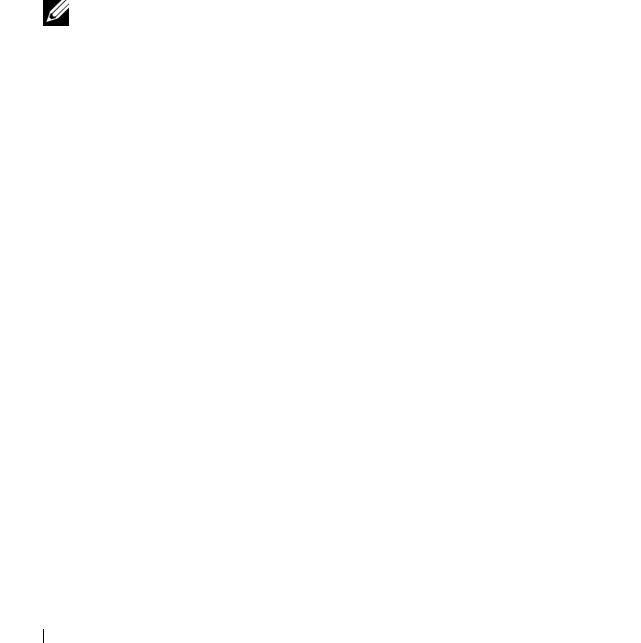
100 Installation d’Oracle
®
RAC 10g R2 à l’aide d’OCFS
6
Dans la fenêtre
Database Templates
(Modèles de base de données),
cliquez sur
Custom Database
(Base de données personnalisée), puis
sur
Next
(Suivant).
7
Dans la fenêtre
Database Identification
(Identification de la base de
données), tapez un nom tel que
racdb
dans le champ
Global Database
Name
(Nom global de la base de données), puis cliquez sur
Next
(Suivant).
8
Dans la fenêtre
Management Options
(Options de gestion), acceptez
les sélections par défaut et cliquez sur
Next
(Suivant).
9
Dans la fenêtre
Database Credentials
(Autorisations de la base
de données), cliquez sur
Use Same Password for All Accounts
(Utiliser le même mot de passe pour tous les comptes), tapez un
nouveau mot de passe et confirmez-le, puis cliquez sur
Next
(Suivant).
REMARQUE : notez le nouveau mot de passe. Il vous servira ultérieurement
lors de la gestion de la base de données.
10
Dans la fenêtre
Storage Options
(Options de stockage), sélectionnez
Cluster File System
(Système de fichiers du cluster), puis cliquez sur
Next
(Suivant).
11
Dans la fenêtre
Database File Locations
(Emplacement des fichiers de
la base de données), sélectionnez l’emplacement dans lequel les fichiers
de la base de données devront être placés. Procédez comme suit :
a
Sélectionnez
Use Common Location for All Database Files
(Utiliser
un emplacement commun pour tous les fichiers de base de données).
b
Cliquez sur
Browse
(Parcourir).
c
Dans la fenêtre
Directory Browse
(Parcourir les répertoires), utilisez
le menu déroulant pour sélectionner le lecteur CFS créé. Pour plus
d’informations, voir la sous-étape
e
de l’étape 12 de la section
“Installation d’Oracle Clusterware”, à la page 87.
d
Cliquez sur
OK
.
12
Cliquez sur
Next
(Suivant).